
phpstrom は非常に強力な開発ツールです。以下では、phpstrom がプロジェクトをサーバーにデプロイする方法を紹介します。
推奨チュートリアル: phpstrom のインストールと使用方法のチュートリアル
1. 接続設定
設定で展開を見つけます
プラス記号をクリックして SFTP タイプの接続を追加します
ホストにサーバーの外部ネットワーク アドレスを入力します列
[ポート]列にデフォルトのポート 22 を入力します
AuthType (認証タイプ) をキー ペア (証明書) に変更します
右側のファイル セレクターをクリックして、秘密キーを選択し、
秘密キーのパスワードを入力します。
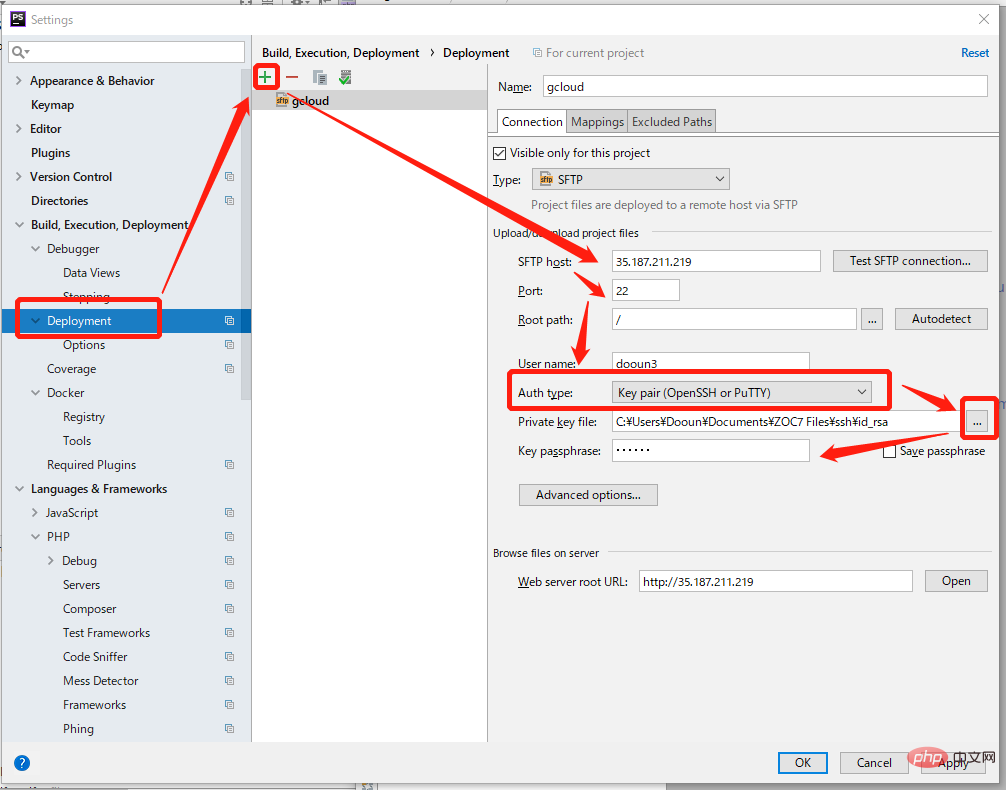
#2、マッピング
サーバー上のプロジェクトの場所は次のとおりです。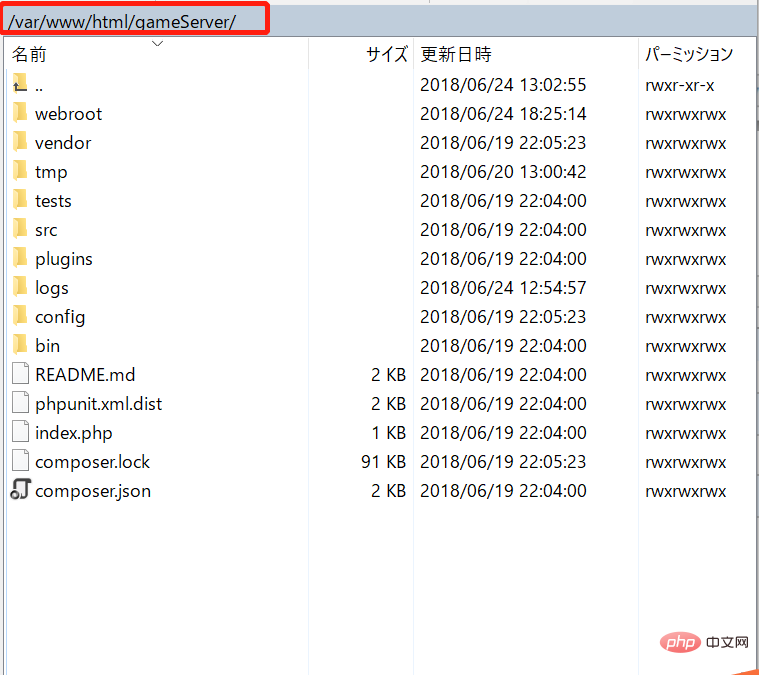
phpStorm の対応するマッピング設定は次のとおりです。
「マッピング」タブを選択します「」サーバー xxx 上のデプロイメント パス」 サーバー上のコードの対応する場所をリストします。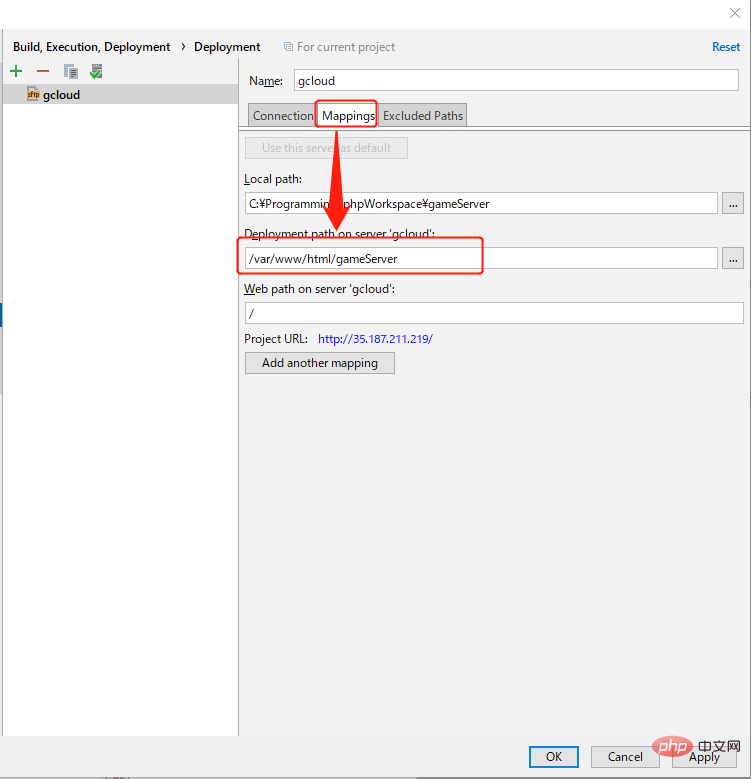
# 3. 自動アップロードを設定します。下の図に従って、自動アップロードの設定インターフェイスを開きます。アップロード。
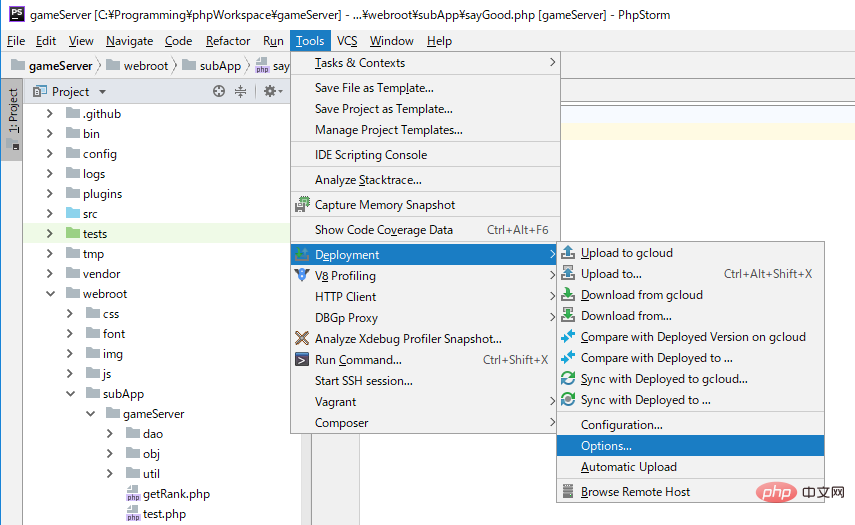 自動アップロード オプションを「なし」から保存時にアップロードするか常に同期するように変更します (ここでは 2 番目の保存後にアップロードするように変更しました)。
自動アップロード オプションを「なし」から保存時にアップロードするか常に同期するように変更します (ここでは 2 番目の保存後にアップロードするように変更しました)。
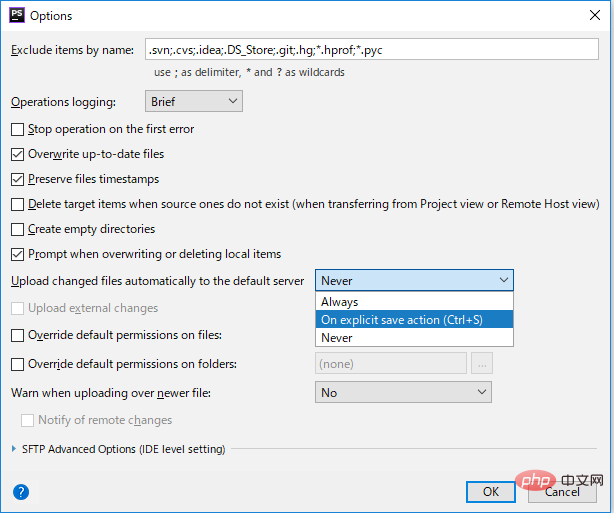 任意のファイルを変更し、Ctrl S を押して保存します。
任意のファイルを変更し、Ctrl S を押して保存します。
初めて次のプロンプトが表示されます
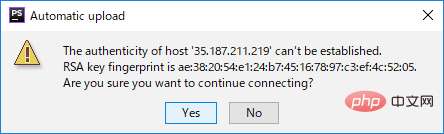 [はい] をクリックすると、ファイルのアップロードが開始されますが、アップロード ログに次のテキストが表示される場合があります。
[はい] をクリックすると、ファイルのアップロードが開始されますが、アップロード ログに次のテキストが表示される場合があります。

sudo chown -R testuser:testuser /var/www/test/public_html
sudo chown -R dooun3:dooun3 /var/www/html/gameServer
sudo chmod -R 777 /var/www/html/gameServer
以上がphpstorm プロジェクトをサーバーにデプロイする方法の詳細内容です。詳細については、PHP 中国語 Web サイトの他の関連記事を参照してください。